随着计算机使用的普及,操作系统的安装和重装成为了许多用户必须掌握的基本技能。Windows 7作为微软推出的一款经典操作系统,依然有不少用户在使用。本文将详细介绍如何通过光盘重装Windows 7系统,步骤详尽且操作简单,适合中国地区用户参考。

一、准备工作
1. 一张完整且无损坏的Windows 7安装光盘。建议购买正版光盘,或者从微软官方网站下载正版镜像文件后刻录成光盘。
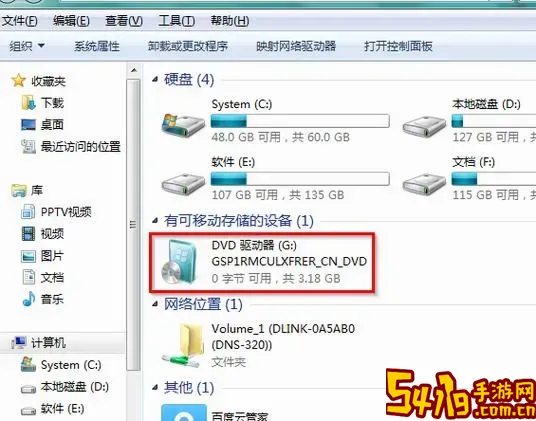
2. 一台能正常启动并支持光驱启动的电脑。
3. 备份重要数据。重装系统将格式化系统盘C盘,所有数据将被清除,请提前备份重要文件到U盘、移动硬盘或云盘。
4. 确保电脑电源稳定,最好连接交流电,避免重装过程中断电导致系统损坏。
二、BIOS设置光盘启动
重装系统前需要进入BIOS设置,将光驱设置为电脑开机的第一启动项。
步骤如下:
开机时持续按下Del、F2、F12或Esc键(具体不同品牌不同型号可能有所不同),进入BIOS设置界面。
找到“Boot”或“启动”菜单,进入启动顺序设置。
将“CD/DVD驱动器”设置为第一启动设备。
保存设置,通常按F10键保存并退出。
此时电脑会自动从光盘启动。
三、从光盘启动进入安装程序
插入Windows 7安装光盘,重启电脑。出现提示“按任意键从CD或DVD启动”时,迅速按键启动安装。
之后进入Windows 7安装界面,选择语言、时间格式和键盘输入方式,点击“下一步”。
四、开始安装Windows 7
点击“现在安装”按钮,进入许可协议界面,选择“我接受许可条款”,点击“下一步”。
选择“自定义(高级)”安装类型。
在磁盘分区界面,看到电脑所有硬盘分区列表。
一般情况下,选择安装系统的主分区,即常见的C盘,点击“驱动器选项(高级)”,格式化当前分区,确保干净安装。
格式化完成后,点击“下一步”。
五、系统安装过程
Windows 7开始复制文件、展开文件、安装功能和更新,过程自动进行,大约需要10-30分钟,期间电脑可能重启几次,属于正常现象。
六、安装基本配置
安装完成后,会进入系统初始设置界面。
设置用户名和计算机名称。
创建登录密码(可选)。
根据使用环境选择“使用推荐设置”或“稍后配置”。
设置时区,通常选择“中国标准时间”即(UTC+08:00)北京。
调整网络类型,家庭网络、工作网络或公用网络,建议选择家庭网络以方便文件共享。
七、安装驱动程序和系统更新
系统安装完成后,需要安装主板驱动、显卡驱动、声卡驱动及网络驱动。可以通过电脑厂商官网下载驱动,也可以通过驱动精灵等软件自动识别安装。
此外,Windows 7更新支持自2019年停止,但仍可以安装必要的安全补丁,建议手工下载微软官方补丁包。
八、安装常用软件与配置
根据需要安装常用办公软件、浏览器、安全软件、视频播放器等。调整系统个性化设置,提高使用效率。
总结:
通过光盘重装Windows 7系统,虽然步骤相对传统,但使用光盘启动安装具备较高稳定性,适合硬件支持光驱的设备。本文详细介绍了从准备工作到安装完成的全过程,用户只需按步骤操作即可完成Windows 7系统的重装。务必注意数据备份和驱动安装,确保系统安装后正常运行。
如果遇到安装过程中无法识别硬盘、蓝屏等问题,可以尝试更换安装介质或检查硬件连接,必要时咨询专业技术人员协助解决。